EaseUS Repair Video Review & 3 Alternativen zur Videoreparatur
Da Ihre Videodateien aus verschiedenen Gründen beschädigt werden, ist es immer schön, nach einem Videoreparaturdienst Ausschau zu halten, der kostenlose Lösungen anbietet, wie z. B. EaseUS Repair Video. Es handelt sich um ein Online-Videoreparaturtool, das beschädigte und kaputte Videodateien vieler gängiger Formate repariert. Es kommt auch mit einer Desktop-Version namens EaseUS Fixo Video Repair. Diese beiden helfen effektiv bei der Wiederherstellung Ihrer wertvollen, nicht abspielbaren Videodateien, es gibt jedoch einige Einschränkungen. Sehen Sie sich hier eine vollständige Rezension von EaseUS Repair Video zusammen mit den 3 besten Alternativen an, die zur Lösung dieses Problems verfügbar sind.
Guide-Liste
EaseUS Repair Video-Rezension So verwenden Sie EaseUS Repair Video, um beschädigte Videos zu reparieren Die drei besten EaseUS-Videoreparatur-Alternativen mit AI Tech FAQsGesamtbewertungen zum EaseUS Repair Video [Online & Desktop]
EaseUS Video Repair ist ein hervorragendes webbasiertes Tool zum Reparieren beschädigter oder beschädigter Videodateien. Es unterstützt fast alle gängigen Dateiformate wie MP4, AVI, MKV usw. Egal welche Kurse oder Videos von GoPro, Nikon, anderen Kameras oder Mobilgeräten stammen, EaseUS Repair Video kann die Wiederherstellung durchführen.
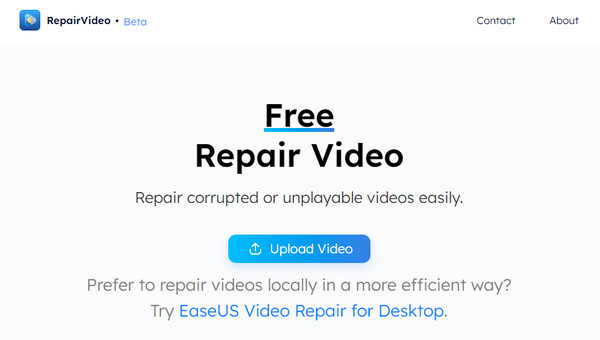
EaseUS Repair Video kann mehrere Probleme lösen, z. B. falsche Downloads, beschädigte Header und mehr. Sie haben auch die Möglichkeit, gelöschte Dateien wiederherzustellen und sie aus dem Papierkorb, Flash-Laufwerken, SD-Karten, Kameras und Festplatten wiederherzustellen.
- Vorteile
- Bieten Sie 100% eine sichere Nutzung, sodass kein Risiko besteht, dass Fehler und Schadsoftware Ihren Computer beeinträchtigen.
- Es fallen keine Kosten an; Sie können Ihre beschädigten oder beschädigten Videodateien frei reparieren.
- Kann Reparaturen von verschiedenen Videoquellen wie Kameras, Dashcams und allen mobilen Geräten durchführen.
- Beheben Sie Probleme mit der Videobeschädigung, die zu nicht synchronisierten, verzerrten, schwarzen Bildschirmen, keinem Ton usw. geführt haben.
- Nachteile
- Es können nur drei Videos pro Tag wiederhergestellt werden.
- Die Upload-Geschwindigkeit kann zeitaufwändig sein.
- Begrenzte Sprachoptionen.
- Unterstützt nur die Videoformate MP4 und MOV.
Wie bereits erwähnt, gibt es eine Desktop-Version namens EaseUS Fixo Video Repair, die umfassendere Funktionen bietet als die Online-Version. Damit können Sie Videos aus verschiedenen Dateiformaten wie MOV, MP4, AVI, FLV, WMV, MPEG und mehr wiederherstellen, unabhängig vom Grund Ihrer beschädigten Videos.
Darüber hinaus verfügt es über eine Vielzahl unterstützter Geräte, darunter CCTVs, Drohnen, Mobiltelefone, Dashcams und Kameras, die sich nur geringfügig von EaseUS Repair Video unterscheiden. Außerdem ist es nicht darauf beschränkt, nur Videos zu reparieren; Es kann auch beschädigte Bilder, Dateien und anderes reparieren. Dank des KI-Algorithmus ist es möglich, Fotos zu öffnen, die in Windows nicht in der Vorschau angezeigt werden können. Im EaseUS File Repair-Tool können Sie im Stapelmodus mehrere Dokumente gleichzeitig verarbeiten.
Haupteigenschaften:
- Reparieren Sie beschädigte Videos, Bilder und andere Dateien, die nicht geöffnet werden können.
- Kann mehrere beschädigte Dokumente gleichzeitig reparieren.
- Unterstützt fast alle Videoformate wie MKV, MOV, GIF usw.
- Bieten Sie eine Vorschau der Reparaturvideos an, um zu prüfen, ob das Ergebnis Ihren Wünschen entspricht.
So verwenden Sie EaseUS Repair Video, um beschädigte Videos zu reparieren
Nachdem Sie das EaseUS Repair Video sowie seine Desktop-Version, EaseUS Fixo Repair Video, erfolgreich kennen, ist es an der Zeit zu lernen, wie Sie damit defekte Videos reparieren können. Glücklicherweise ist dies in nur drei einfachen Schritten möglich! Befolgen Sie unbedingt die nachstehende Anleitung.
Schritt 1.Öffnen Sie einen beliebigen Webbrowser und besuchen Sie dann die EaseUS Video Repair-Website. Von dort aus sehen Sie an der Seite „Video hochladen“. Klicken Sie darauf, um Ihr Video in die Seite zu importieren, oder ziehen Sie es per Drag & Drop.
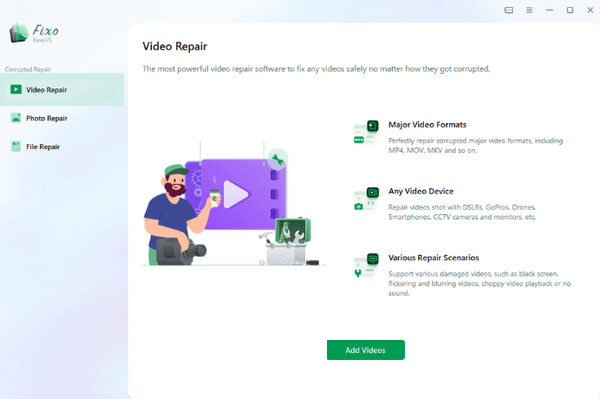
Schritt 2.Geben Sie Ihre korrekte E-Mail-Adresse in das Feld „E-Mails hinterlassen, um benachrichtigt zu werden, wenn eine Reparatur abgeschlossen ist“ ein. Klicken Sie anschließend auf die Schaltfläche „Reparatur starten“, um sofort mit der Reparatur des beschädigten Videos mit EaseUS Repair Video zu beginnen.
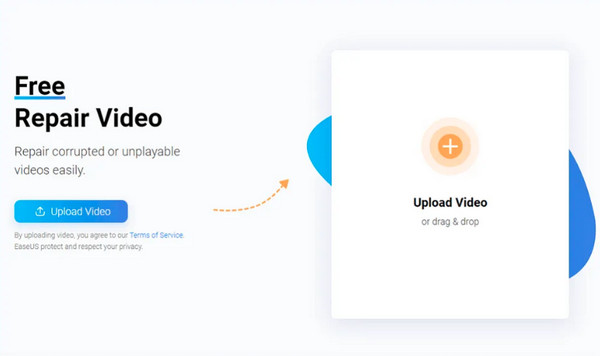
Schritt 3.Sie sehen den Ladevorgang auf Ihrem Bildschirm; Bitte warten Sie, bis der Vorgang abgeschlossen ist. Wenn Sie fertig sind, geben Sie den „Extraktionscode“ ein; Kopieren Sie, was Sie auf der Verpackung sehen. Klicken Sie im letzten Schritt auf die Schaltfläche „Video herunterladen“, um Ihr repariertes Video auf Ihren PC herunterzuladen.
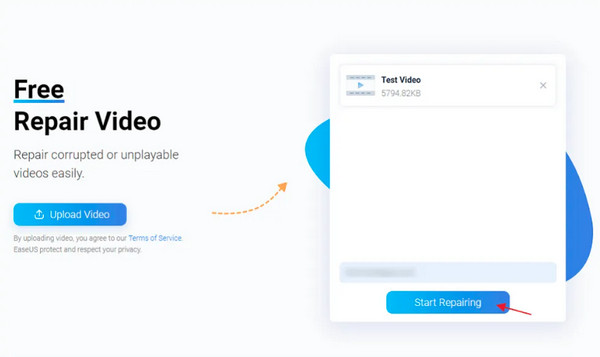
Die drei besten EaseUS-Videoreparatur-Alternativen mit AI Tech
Meistens möchten Sie weitere Tools zur Videoreparatur ausprobieren und nicht nur bei einem Programm wie EaseUS Video Repair bleiben. Möglicherweise weist das Online-Tool Einschränkungen auf und die Verwendung des professionellen EaseUS Fixo Video Repair ist komplex. Deshalb suchen Sie nach viel einfacheren und funktionsreicheren Alternativen. Nachfolgend finden Sie die drei besten EaseUS Video Repair-Alternativen, die die KI-Technologie effektiv nutzen.
1. AnyRec-Videoreparatur
Mit einem Klick kann Ihre beschädigte Videodatei repariert werden AnyRec-Videoreparatur. Es handelt sich um ein leistungsstarkes Windows- und Mac-Programm, das Sie bei der Wiederherstellung Ihrer Videos mit beschädigten Daten unterstützen kann. Der fortschrittliche KI-Algorithmus wird auf Ihr Video angewendet, nachdem Ihr bestes Beispielvideo im gleichen Format wie Ihre defekte Videodatei bereitgestellt wurde. Mit nur wenigen Klicks erhalten Sie in kürzester Zeit Ihr hochwertiges, repariertes Video ohne Detailverlust. Darüber hinaus können Sie mit dieser EaseUS Video Repair-Alternative die Reparatur wiederholen, bis Sie zufrieden sind. Sie können ein neues Beispielvideo erneut hochladen, nachdem Sie die Vorschau gesehen haben, um den Reparaturvorgang erneut auszuführen.

Korrigieren Sie beschädigte Videodateien in MP4, AVI, MKV, 3GP und MOV.
Garantieren Sie eine hohe Erfolgsquote bei der Wiederherstellung beschädigter Videodateien in hoher Qualität.
Eine Vorschau, um die Wiederherstellung des Videos beim ersten Blick vor der Ausgabe zu überprüfen.
Bietet eine intuitive Benutzeroberfläche und einfache Funktionen, um Videos mit einem Klick zu reparieren.
100% Sicher
100% Sicher
Schritt 1.Laden Sie AnyRec Video Repair kostenlos herunter und öffnen Sie es. Klicken Sie auf dem Bildschirm auf die beiden Schaltflächen „Hinzufügen“, um Ihr beschädigtes Video und das Beispielvideo separat hinzuzufügen. Klicken Sie dann auf die Schaltfläche „Reparieren“, um diese EaseUS Video Repair-Alternative zu verwenden.
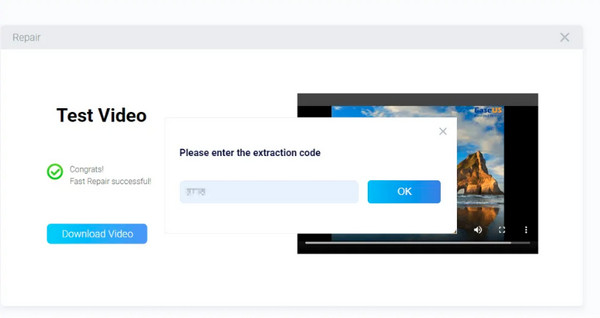
Denken Sie daran, dass dasselbe Video dasselbe Format wie das defekte Video haben sollte. Wenn nicht, fordert das Programm Sie dazu auf, es zu ersetzen
Schritt 2.Bitte warten Sie, bis die Reparatur abgeschlossen ist, und klicken Sie nach Abschluss der Reparatur auf die Schaltfläche „Vorschau“, um zu sehen, ob Sie mit dem Vorgang zufrieden sind. Wenn nicht, ändern Sie das Beispielvideo und führen Sie den Fix erneut aus. Wenn Sie mit dem Ergebnis einverstanden sind, klicken Sie auf die Schaltfläche „Speichern“.
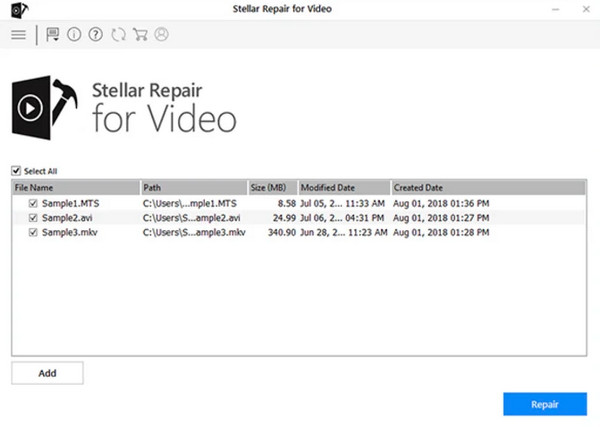
2. Stellar Video-Reparatur
Weiter geht es mit der Stellar-Videoreparatur. Es ist eines der zuverlässigsten, umfassendsten und robustesten Funktionsprogramme, das Ihnen bei Problemen mit Ihren Videodateien helfen kann. Darüber hinaus unterstützt diese EaseUS Video Repair-Alternative eine Vorschaufunktion, mit der Sie das reparierte Video vor dem Speichern überprüfen können, um zu sehen, ob es das gewünschte Ergebnis ist. Es verfügt außerdem über mehrere Dateiformate wie MP4, MOV, AVI usw. und deckt mehrere Videoquellen von Kameras, USB, CCTVs, DSLRs oder mobilen Geräten ab. Darüber hinaus verfügt das Programm über Advance Repair, mit dem Sie stark beschädigte Videos mit der Beispieldatei reparieren können. Dabei handelt es sich um die Informationen, die zur Reparatur des beschädigten Videos verwendet werden.
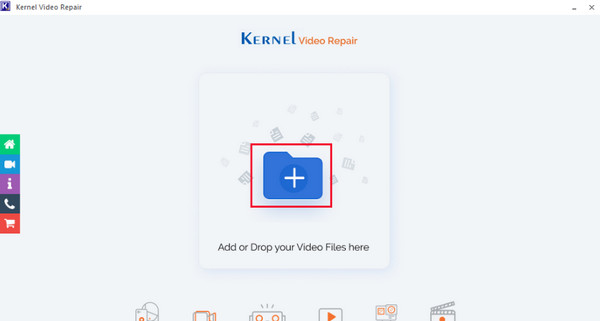
3. Kernel-Videoreparatur
Abschließend finden Sie hier Kernel Video Repair als Alternative zu EaseUS Video Repair. Es ist in der Lage, fehlerhafte oder beschädigte Videos sowie Fehlermeldungen, die auf Ihrem Bildschirm erscheinen, wie „Videodateien können nicht geöffnet werden“, zu reparieren und gleichzeitig den Erhalt der Qualität sicherzustellen. Genau wie andere bietet es umfassende Unterstützung für viele nicht abspielbare Videodateiformate wie MP4, WMV, MOV, MKV, MTS und mehr. Unabhängig davon, ob Sie von Kameras, Drohnen, Mobiltelefonen oder anderen Geräten aufgenommene Videos beschädigt haben, kann Kernel diese mühelos reparieren. Es hilft auch bei der Behebung schwerwiegender Probleme, einschließlich fehlender Audiowiedergabe und regelmäßiger Abstürze, da es auf die Behandlung solcher Probleme in Videodateien spezialisiert ist.
FAQs zu EaseUS Repair Video-Bewertungen und -Alternativen
-
Ist die Verwendung von EaseUs Video Repair zum Reparieren von Videos sicher?
Ja. Das Online-Tool dient hauptsächlich dazu, beschädigte Videodateien zu reparieren und dem Benutzer das Risiko von Fehlern und Viren zu ersparen. Einige beschweren sich jedoch darüber, dass es in anderen Fällen unwirksam war, und suchen daher nach anderen Alternativen.
-
Welche Abonnementpläne gibt es für Stellar Phoenix Video Repair?
Obwohl Stellar Video Repair eine kostenlose Version anbietet, gibt es drei verschiedene Abonnementpläne. Diese Standardpakete kosten $49,99; Für die Professional-Version müssen Sie $59,99 bezahlen. Und schließlich gibt es noch die Premium-Version, die $69,99 kostet.
-
Wie kann ich mit EaseUS Fixo Video Repair beschädigte Videos reparieren?
Fügen Sie die beschädigten Dateien mit der Schaltfläche „Videos hinzufügen“ hinzu. Klicken Sie anschließend auf die Schaltfläche „Reparieren“, um mit der Reparatur einer Datei zu beginnen. Klicken Sie für den Batch auf „Alle reparieren“. Nach dem Vorgang können Sie eine Vorschau anzeigen und es dann an Ihrem bevorzugten Speicherort speichern.
-
Funktioniert der Kernel in einer Mac-Umgebung?
Nein. Diese EaseUS Video Repair-Alternative funktioniert nicht auf dem Mac, aber Sie können sie unter Windows verwenden und beschädigte Dateien vom Mac durch Übertragung reparieren.
-
Ist es möglich, beschädigte Videos auf einem Android-Gerät mit Kernel Video Repair zu reparieren?
Nein. Da der Kernel nur unter Windows funktioniert, müssen Sie die beschädigte Datei von Ihrem Gerät auf Ihren Computer übertragen, um den Reparaturvorgang durchzuführen. Anschließend können Sie mit der Software alle beschädigten Dateien schnell reparieren.
Abschluss
Wie Sie sehen, ist EaseUS Repair Video ein Tool zum Reparieren defekter Videodateien aufgrund verschiedener Szenarien und Sie können es kostenlos online verwenden. Außerdem haben Sie die Desktop-Version kennengelernt, die viel umfassendere Funktionalitäten bietet, sodass Sie auch die Verwendung von EaseUS Fixo Video Repair zum Reparieren beschädigter Dateien in Betracht ziehen können. Es stehen jedoch viele Alternativen zur Verfügung, die besser zu Ihren Anforderungen passen, wie z AnyRec-Videoreparatur. Es bietet die schnellste und sicherste Plattform zum Reparieren beschädigter Videos, ohne die Qualität zu beeinträchtigen. Es bietet auch eine Vorschau und viele weitere Funktionen, die Sie bei der Verwendung kennenlernen werden.
100% Sicher
100% Sicher
